8.將模型添加到場景視圖
至此,您已經將所有內容導入了Unity。現在是時候開始將您的遊戲放到一起了,您將通過將模型添加到“ Scene ”視圖中開始遊戲。
場景視圖是進行遊戲創建的地方。這是一個3D窗口,您可以在其中放置,移動,縮放和旋轉對象。
首先,請確保選擇“ Scene view”選項卡。然後,在項目瀏覽器中,從“ Models”子文件夾中選擇BobbleArena,並將其拖到“Scene ”視圖中。
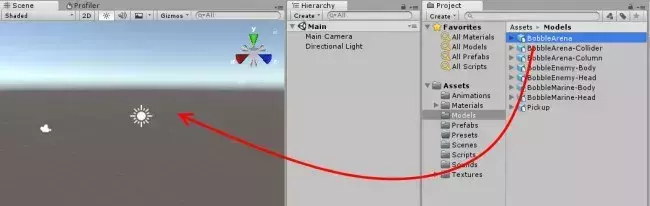
在“Scence”視圖中查看競技場:
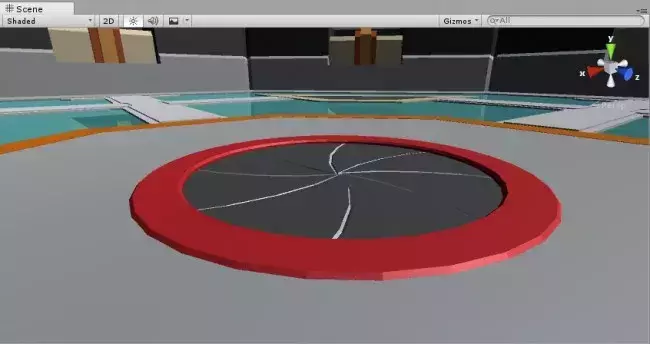
很酷吧?
場景視圖為您提供了一種在3D空間中導航遊戲的方式:
1 右鍵單擊並旋轉鼠標以四處查看。
2 按住鼠標右鍵,然後使用WASD鍵在場景中進行實際移動。
3 移動太慢?按住Shift鍵,給它榨汁。
4 用鼠標滾輪滾動以縮放。
5 按你的鼠標滾輪並移動鼠標進行平移。
默認情況下,視圖以陰影模式顯示所有帶有紋理的內容。您可以切換到其他查看模式,例如線框或陰影線框。
讓我們嘗試一下。在“場景”選項卡下面,單擊“ 陰影”下拉菜單,然後選擇“ 線框”。現在,您將看到所有沒有任何紋理的網格物體,當您目視放置網格物體時,這很有用。

將“ Scene”視圖切換回“ Shaded”紋理。
在“Scene”視圖中,您會在右上角看到一個Gizmo,在其下面帶有單詞Persp。這意味著“ Scene”視圖處於透視模式;距離您較近的對象看上去比距離較遠的對象大。
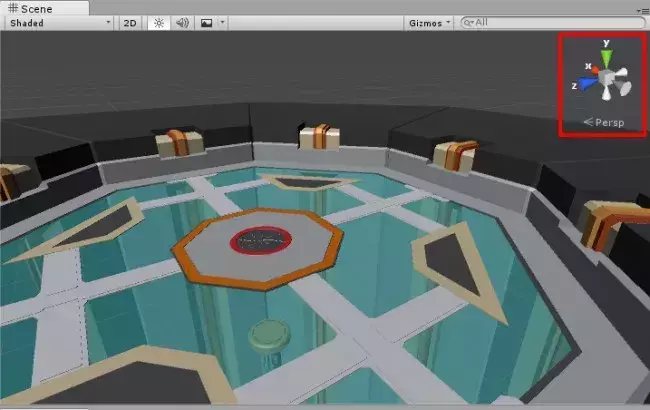
單擊彩色軸將更改場景的視角。例如,單擊綠色軸,“場景”視圖將從y軸向下看。在這種情況下,Persp將顯示Top,因為您是從這種角度看世界的。
身處世界之巔,感覺如何?
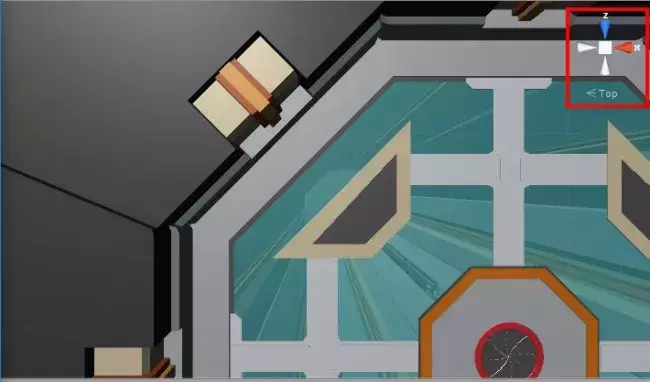
單擊中心框將視圖切換到 Isometric mode a.k.a.,也稱為正交模式。本質上,無論物體與您的距離近,它們的大小都是相同的。
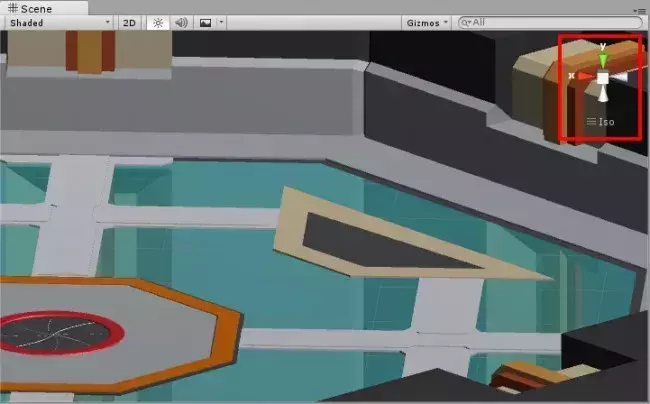
要返回“Perspective ”模式,只需再次單擊中心框。
9.添加英雄
至此,您已經設置好了競技場,但缺少了貴賓!
要解決此問題,請在項目瀏覽器中找到並打開“Models ”文件夾,然後將BobbleMarine-Body拖到“Hierarchy”視圖中。
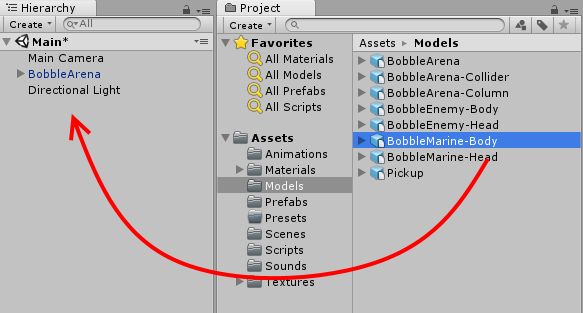
在Unity中,遊戲是按場景組織的。現在,您可以將場景視為遊戲的關卡。“Hierarchy”視圖是場景中當前存在的所有對象的列表。
請注意,您的場景已經包含多個對象。此時,它包含您的競技場,太空海軍陸戰隊和兩個默認對象:主攝像機和定向燈。
在仍然選擇海洋物體的情況下,將鼠標懸停在“Scene”視圖上,然後按F鍵以縮放到海洋。當場景中有許多對象並且需要快速訪問其中一個對象時,此快捷方式很有用。
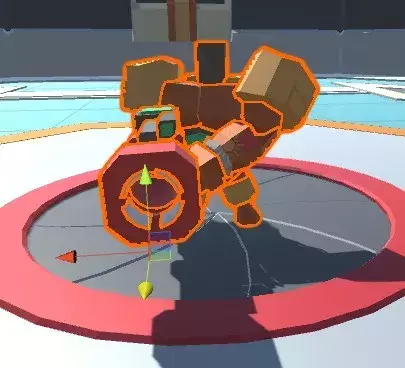
如果您的太空船未放置在此確切位置上,請不要擔心。您稍後將解決此問題。
您會注意到,當選擇一個對象時,該對象周圍會出現一個輪廓。Unity有時會在版本之間更改選定對象的輪廓顏色。
在Unity 2018中,新項目有紅色輪廓。這是由於編輯器新的默認顏色空間。色彩空間決定引擎如何混合色彩。它還確定遊戲可以支持哪些設備和平臺。默認情況下,顏色空間設置為Gamma,但是對於新的PC,移動設備和當前的控制檯(PS4,Xbox One和Nintendo Switch),
您可以將其切換為Linear。
目前,最好使用默認的顏色設置,但是您可以輕鬆地從紅色切換為橙色。您始終可以通過在Windows上或Mac OS上的Command-上選擇Edit \ Preferences來更改顏色。在“Preference ”窗口中,選擇“ Colors ”,您將看到可以自定義的所有顏色的列表。要更改選擇顏色,您需要更改選擇輪廓字段。
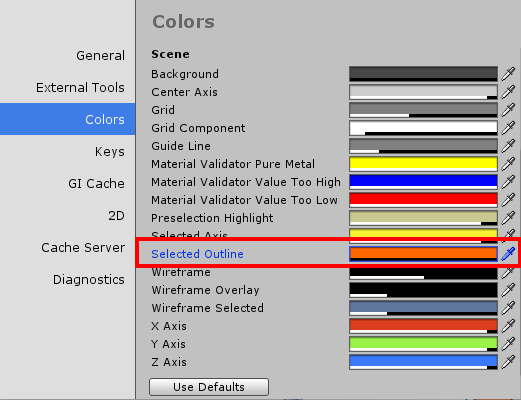
關鍵是選擇的顏色是裝飾性的,而不是功能性的。在整個教程中,我們使用橙色選擇顏色。
儘管太空人肢解的肢體令人生畏,但他將很難看到和冒頭!
將BobbleMarine-Head從項目瀏覽器拖到層次結構中。可能的是,頭部不會準確地移到您希望的位置。
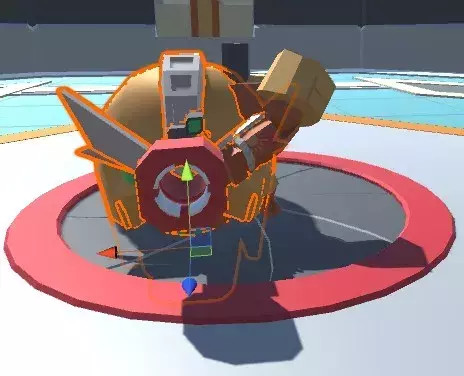
在“ Hierarchy ”中選擇頭部以查看其導航小控件。通過選擇並拖動彩色箭頭,可以在各種方向上移動頭部。
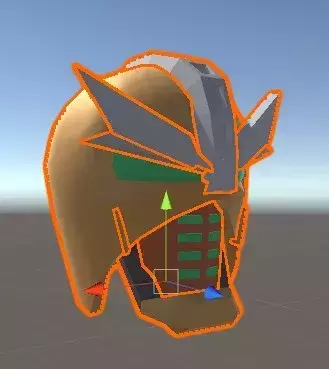
頭部中間的立方體的彩色面使您可以同時沿兩個軸移動對象。例如,選擇並拖動紅色的面孔(x軸)可以使頭部沿y軸和z軸移動。
您可以使用工具欄對對象進行其他調整。
第一項是手動工具。這使您可以平移場景,等效於按住鼠標中鍵。
選擇位置工具以查看可用於重新放置所選對象的位置Gizmo。
使用旋轉工具旋轉選定的對象。
縮放工具使您可以增加和減小對象的大小。
矩形工具可讓您旋轉,縮放和重新放置精靈。在使用用戶界面和Unity 2D時,將使用此功能。
Unity 2018新增的轉換工具將移動,旋轉和縮放工具合併為一把瑞士軍刀。該工具是您提供所有對象轉換的一站式服務。
使用上述工具,調整頭盔的位置,使其位於英雄的脖子上。
另外,請查看您是否可以移動太空海軍陸戰隊,以便他位於競技場的中心。在本系列的下一個教程中,您將使用Inspector精確定位它們。完成後,海軍陸戰隊應如下所示:

定位太空人的頭部後,選擇“File\Save Scene as…. ”。Unity將為您顯示一個保存對話框。將場景命名為Main,並在完成創建後將文件拖到Scenes文件夾。
注意:Unity不會自動保存,不幸的是有時會有點“crashy”,確保經常保存。否則,您將失去當前製作的一切(甚至可能失去理智)。
恭喜你!現在您已經準備好殺死所有外星怪物的太空海軍陸戰隊員,並且您已經學到了很多有關Unity用戶界面以及在此過程中導入資產的知識。
具體來說,在本教程中,您學習了:
1 如何配置Unity佈局,包括針對特定任務對其進行自定義。
2 如何在Unity中導入資產並進行組織。
3 如何將資產添加到場景並手動定位它們。
在本遊戲的第二篇教程中,外星人最終將趕上太空海洋
您將在此過程中學會GameObjePrefabs!
本篇教程到這裡就結束啦,大家是不是已經建立好自己的雙杆射擊遊戲了呢?